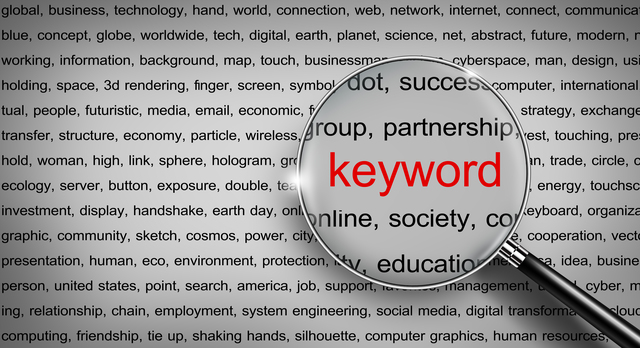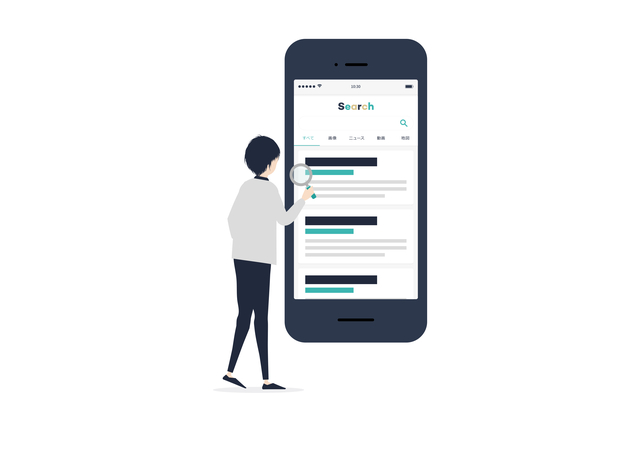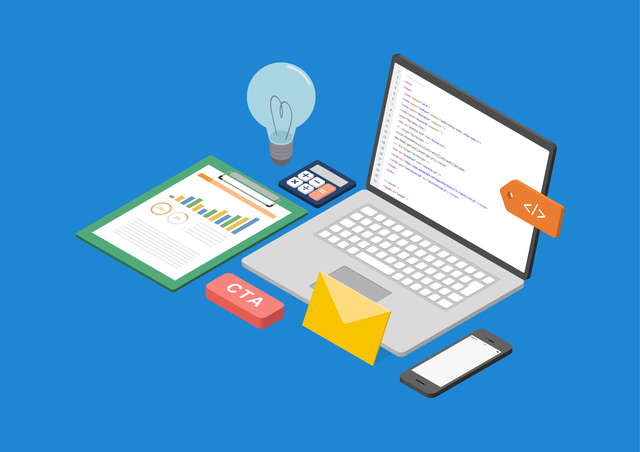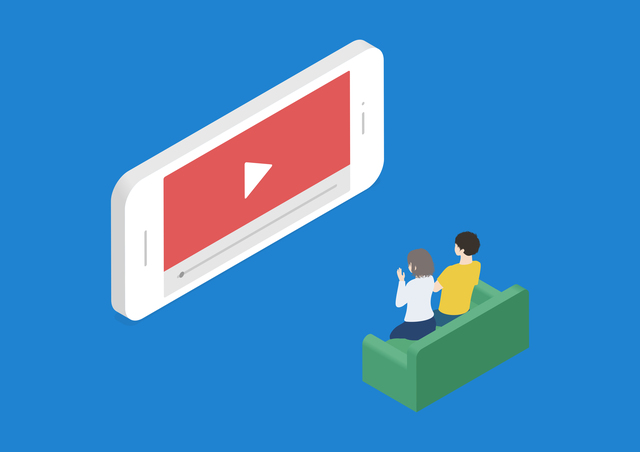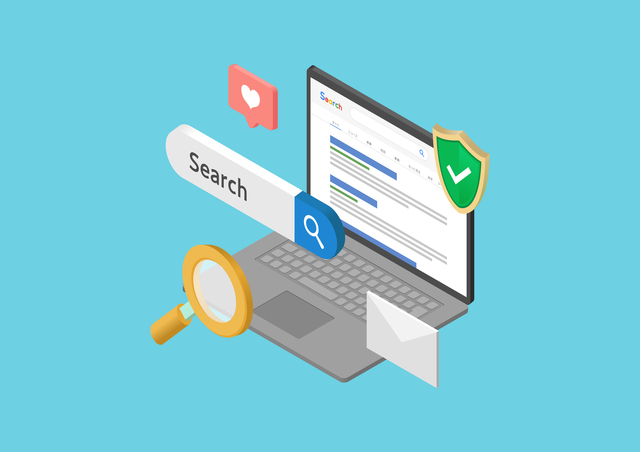Google 広告にて広告の出稿を完了したはずが、なぜか表示されない、これまで表示されていたのに表示されなくなった、といったことはないでしょうか?
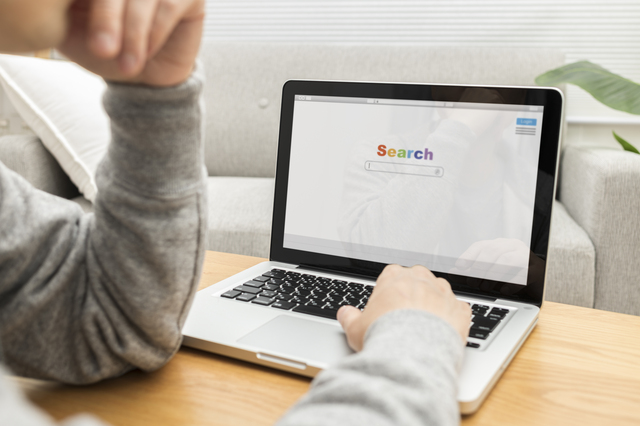

Google 広告活用ガイド
Google と共に、成果につながるGoogle 広告戦略を策定するためのガイドを作りました。Google 広告に関するあらゆる情報をまとめたガイドとGoogle 広告の運用開始に役立つテンプレートやチェックリストも併せてお届けします。
- 適切なPPC入札のポイント
- 広告予算の設定と最適化
- キャンペーンレポート作成のためのテンプレート
- CVR率向上のためのランディングページのテスト手法
今すぐダウンロードする
全てのフィールドが必須です。

Google 広告が表示されない原因は、広告の種類によってさまざまです。誤った対応を避ける為にも、まずは広告の種類にあわせて原因を探ることが大切です。
本記事では、Google 広告が表示されない原因や対策を、リスティング広告(検索連動型広告)やディスプレイ広告など、広告の種類別にご紹介します。広告が表示されずお困りの方は、ぜひ参考にしてください。
Google 広告が表示されない原因と対策
Google 広告であるリスティング広告(検索連動型広告)やディスプレイ広告において、広告が表示されない原因はある程度決まっています。広告が表示されない一般的な10の原因と対策をご紹介しますので、当てはまるものがないかどうかチェックしてみましょう。
厳密には、ディスプレイ広告もリスティング広告ですが、リスティング広告=検索連動型広告という認識が一般的であるため、本記事ではリスティング広告=検索連動型広告と定義しています。
まずは「広告プレビューと診断ツール」で確認
ここまで紹介した対策を試しても検索キャンペーンで広告が表示されない場合は、Google 広告の診断ツールを活用してみてください。
「広告プレビューと診断ツール」を使用すれば、特定のキーワードで広告が表示されない原因を特定できます。また、広告の掲載情報もわかります。
Google 広告の診断ツールの使用方法は次の通りです。
- Google 広告の管理画面にログイン
- [ツール]→[トラブルシューティング]→[広告プレビューと診断]
- 地域・言語・デバイス・視聴者を設定後、キーワードで検索
- 広告の掲載情報を確認
左側の「RESULT」では広告が表示されない原因や実際の分析結果が、右側の「PREVIEW」では、広告の掲載情報を確認できます。
1. アカウントに問題がある
アカウントが強制停止されていたり、請求に関する問題が発生したりしていると、それらが解決されるまで広告が掲載されません。
アカウントが強制停止されている場合
Google 広告ポリシーや利用規約に違反している場合は、Google アカウントが強制停止され広告が表示されなくなります。
<対策>
アカウントが強制停止されていても、アカウントやレポートへのアクセスは可能です。
アカウントの強制停止が疑われる場合には、通知メールもしくは「Google アカウントの強制停止について」のページからステータスを確認しましょう。
請求に問題がある場合
請求に問題があるケースでは、2つの原因が考えられます。
まず、キャンペーンの合計費用がアカウントの予算額に達した場合です。予算額に達すると、広告終了日よりも早く広告掲載が停止されます。
また、料金の未払いがある際には、未払い残高の支払いが完了するまで広告が掲載されません。
<対策>
請求が原因と考えられるのであれば、まずは予算額の制限や不承認となった支払いがないかなどを探ってみましょう。
請求に関する情報は、Google 広告アカウントの「請求とお支払い」のページから確認できます。
予算額の制限が原因の場合、新しい予算の設定や編集方法は「アカウントの予算を作成、編集する」をご覧ください。
2. 配信ステータスが有効になっていない
キャンペーンのステータスが「有効」になっていたとしても、ほかの項目が「一時停止」になっていると広告が表示されません。
<対策>
次のステータス項目がそれぞれ有効になっているかどうか確認しましょう。
- キャンペーン
- 広告グループ
- アセット
- 広告
ステータスの確認方法は「Google 広告ヘルプ|広告のステータスを確認する」で、動画とともに詳しく解説されています。
3. 審査に通っていない
Google は広告のポリシーを定めており、これを基準に審査を行います。広告がGoogle の審査に通っていないことが原因で、広告掲載がされないケースもあるでしょう。
審査に通っていない場合は、次の2種類のどちらかのステータスが表示されます。
審査中:審査をしている段階
不承認:審査が通らなかった場合
<対策>
広告の審査状況は「Google 広告ヘルプ|審査中のGoogle 広告に関するサポート」から確認が可能です。
広告が「不承認」となった場合には「Google のポリシーマネージャー」から審査判定の詳細を確かめて改善を行いましょう。
4. 入札単価を低く設定している
入札単価を低く設定している場合は、オークションへの参加や落札ができず、広告のインプレッションが0になることがあります。
<対策>
入札単価が低い際の対策として、広告にあわせて単価の引き上げなどの最適化が必要です。
実際のシミュレーションには「Google 広告の入札単価シミュレーション」を使用してみてください。このシミュレーションでは、100円や150円など、異なる入札単価を設定した際の広告掲載結果の予想を確認できます。
5. 予算が低い
設定している1日の広告予算を超えると、制限がかかってしまい広告が表示されません。
<対策>
この場合は、キャンペーンのステータスの確認が必要です。
ステータスに「予算による制限」と記載されていたら、1日の予算を引き上げるなどの対策を行ってみてください。
6. コンバージョントラッキングに問題がある
コンバージョントラッキングとは、ユーザーが広告へアクションした後の行動(商材の購入、企業への問い合わせなど)を把握できる無料ツールです。ここに問題があり、広告が表示されないケースも考えられます。
特に自動入札機能(広告の入札単価を自動的に調整する入札戦略)を使用してコンバージョン重視の最適化を行っている場合には注意が必要です。十分なコンバージョンデータが得られていなかったり、コンバージョントラッキングが正しく設定されていなかったりすると、広告配信が制限されてしまいます。
<対策>
コンバージョンが十分な頻度で発生してから、自動入札機能を使用しましょう。
「Google 広告ヘルプ|コンバージョントラッキングに関するトラブルシューティング」では、コンバージョンが正しく設定されているか確認できるため、こちらもあわせてご活用ください。
7. 配信期間・配信時間を間違えている
Google 広告が承認済みになっていても、開始日が未来になっている、終了日が過去になっているなど、配信期間の設定を間違えていることが原因で、広告が表示されないケースもあります。
<対策>
配信期間と配信時間が正しく設定されているかどうか、[広告のスケジュール]から確かめましょう。配信時間が誤って夜中のみの設定になっている場合もあります。
8. 性別・年齢などの設定に問題がある
年齢層や性別などを限定していると、ターゲットが絞られすぎて広告が掲載されなくなる可能性があります。
広告を掲載するにあたってターゲティングは重要ですが、極端に狭い設定は逆効果になる場合もあります。
<対策>
年齢層や性別を絞りすぎている場合には、[オーディエンス]の設定から、ターゲットを広げてみるなどの調整が必要です。
9. デバイスの設定が誤っている
パソコンやモバイルなどデバイスの設定が誤っていることが原因で、広告が表示されないケースも考えられます。
<対策>
[デバイス]の設定画面より、パソコン・モバイル・タブレット・テレビ画面の設定が可能です。パソコンで配信する予定がスマートフォンのみになっているなど、設定に誤りがないか確認しましょう。
例えば、スマートフォン向けの商材なのにパソコンでの配信になっているなどの場合も、表示が少なくなる要因になります。ユーザーにあわせた適切な設定ができているかをチェックすることが大切です。
10. リマーケティングリストが小さすぎる
Google アナリティクスと連携することで、リマーケティングリストを作成し、Webサイトへ訪問したことのあるユーザーへ広告を配信することが可能です。しかし、リマーケティングリストが小さすぎると、広告は配信されません。
Google 広告では、過去30日間で100人もしくは1,000人のアクティブユーザー数が必要であり、これは配信ネットワークによって異なります。詳しくはGoogle 広告のヘルプを確認し、必要なリマーケティングリストを確認しましょう。
リスティング広告(検索連動型広告)が表示されない原因と対策
Google のリスティング広告(検索連動型広告)が表示されない場合の主な4つの原因と対策を紹介します。
リスティング広告の場合には、Google が無料で提供している診断ツールも活用できるため、こちらの章でご紹介します。
1. 広告品質スコアが低い
リスティング広告では、品質スコアが高いほど低単価で上位表示されますが、品質スコアが低い場合には広告が表示されないことがあります。
品質スコアとは、他の広告と比べたときの品質を1から10の数値でスコア化したものです。広告がユーザーの検索意図と一致していることなどが判断基準です。
<対策>
広告の品質スコアは「Google 広告ヘルプ|品質スコアについて」から詳しく確認できます。スコアが低い場合には、判断基準に基づいて改善を目指しましょう。
2. キーワードやターゲティングに問題がある
キーワードの検索ボリューム(検索される数)が少なすぎたり、地域ターゲティングが狭すぎたりする場合には、広告のリーチが狭まり、広告が配信されません。
<対策>
表示回数が極端に少ないなど、キーワードやターゲティングに問題があることが疑われるのであれば、ターゲットを狭めすぎていないか設定を確認しましょう。
キーワードの検索ボリュームを把握するには「Google プランナー」の利用も有効です。
3. 除外キーワードを設定している
リスティング広告では、表示させたくないキーワードを除外できる設定があります。除外キーワードを設定している場合には、そのキーワードが検索されても広告が表示されません。そのため、除外キーワードの設定には細心の注意が必要です。
<対策>
配信したかったはずのキーワードを除外していないか確認しましょう。誤って設定している場合には、対象の除外キーワードを削除してください。
4. 自身で繰り返し検索している
リスティング広告がきちんと表示されているかを見るために、自分で検索してチェックするケースがありますが、これも広告が表示されない原因となります。
自身での検索を何度も繰り返すと、Google 側に「このユーザーはこの広告に興味がない」と判断されてしまうからです。
広告が表示されていてもクリック率が下がり、その結果、品質の低下にもつながるため注意が必要です。
<対策>
「広告プレビューと診断ツール」を利用すれば、実際に検索しなくても配信状況を確認できます。
ディスプレイ広告が表示されない原因と対策
Google のディスプレイ広告が表示されない場合の、主な3つの原因と対策をご紹介します。
レスポンシブディスプレイ広告やリターゲティング広告を配信している場合にも、こちらの原因と対策を参考にしてください。
1. ディスプレイのターゲット範囲が狭すぎる
ディスプレイ広告では、ターゲティングできるプレースメント(広告を表示できる場所)も設定できます。しかし、特定のYouTubeチャンネルなどプレースメントを1か所に絞っていた場合、そのプレースメント自体が広告出稿要件を満たしていないと広告が表示されません。また、ターゲットの除外を設定している場合にも、広告の制限や停止が発生する場合があります。
<対策>
ディスプレイのターゲットの範囲を広げることが有効です。
キーワードでターゲットを絞っている場合には、「キーワードを見直す」から設定の見直しを行います。除外ターゲットの設定にも誤りがないか、あわせて確認しましょう。
2. クリエイティブセットの数が少ない
レスポンシブディスプレイ広告(広告のサイズなどが広告枠にあわせて自動調整されるもの)などでは、広告フォーマットごとにクリエイティブアセット(画像・広告見出し・ロゴ・動画・説明文)を用意する必要があります。
このアセット数が少ないと、参加可能なオークションが限られるため、広告の表示が減ってしまう可能性があります。
<対策>
レスポンシブディスプレイ広告を配信する場合には、十分なアセット数を準備することが大切です。
その指標として、広告の有効性を確認しましょう。「最良」以外の評価が表示されている場合は、アセットを追加することで、広告配信の露出を高めることにつながります。
3. オーディエンスセグメント(旧リマーケティングリスト)のサイズが小さい
自社サイトにアクセス履歴のある顧客に向けて配信するGoogle リマーケティング広告では、オーディエンスセグメント(旧リマーケティングリスト)のサイズが小さい場合も、広告が表示されません。
オーディエンスセグメントとは、過去に自社サイトにアクセスしたユーザー数のことです。
「Google 広告ヘルプ|データセグメントの仕組み」には、 Google ディスプレイネットワークをターゲットとする場合には、過去30日間で100人以上のアクティブユーザーが必要と記載されています。
<対策>
アクセスが少ないサイトでは、次のような対策が必要です。
- アクセスを増やしてからリマーケティング広告を出す
- タグを全てのページに設置する
また、表示回数が0になっている場合には、タイムラグの可能性もあります。設定配信に問題がなければ、数日待ってから再度確認してみましょう。
YouTubeでGoogle 広告が表示されない原因と対策
YouTubeも、次のようなケースで広告が表示されないことがあります。
- 広告の承認が降りていない
- ステータスが有効になっていない
- 入札単価が低い
- 動画がポリシーに反している
- ターゲットが狭すぎる
基本的な対策はGoogle 広告が表示されない場合と同様ですが、 YouTubeで気をつける点は「ターゲット選定」です。
ターゲティングの項目には、キーワードやトピック、オーディエンスなどがあります。ターゲット設定の際には、同じ項目内では「or」として認識されますが、各項目を組み合わせる場合は「and」となるので注意しましょう。
例えば、キーワードを「キャッシュレスと決済」に設定すると、広告が掲載されるのはキャッシュレスもしくは決済に関するYouTube動画です。
ここにトピックとして「クレジットカード」を追加した場合、広告が掲載されるのは「キャッシュレスか決済、かつクレジットカード」に関連した動画となるため、意図せずターゲット範囲が狭くなっている可能性があります。
<対策>
ターゲットの範囲が狭くなっている場合、幅を広げるために次の項目のいくつかを外してみましょう。
- トピック
- キーワード
- オーディエンス
- プレースメント
初めはキーワードのみなど、特定のターゲティング項目だけに絞り、慣れてきたら各項目を組み合わせる「and」を使用してターゲットを増やしていくと良いでしょう。
Google 広告が表示されない原因の見極めが大切
Google 広告が表示されない場合には、それぞれの広告の種類にあわせて、原因の追求と対策を行うことが重要です。本記事を参考にしながら、アカウントの設定や配信設定、広告の質などに問題がないかどうか確認してみましょう。
本記事でご紹介している原因や対策で解決しない場合には、「Google 広告ヘルプセンター」から問い合わせるか、コミュニティへの質問がおすすめです。コミュニティでは過去のGoogle 広告に関する質問と回答が確認できるため、参考になるものが見つかるかもしれません。
本記事でご紹介したツールなども活用し、Google 広告表示トラブルの解決にお役立てください。
Google広告